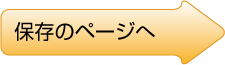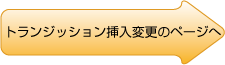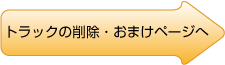- Home
- Power director の基本操作(cyberlinkの使い方)
Power director の基本操作(cyberlinkの使い方)
Power director の基本操作(cyberlinkの使い方)
power directorの使い方と基本説明
このページでは、power director の基本説明をしていきます。
全て読んで欲しいのですが、全部読むのはめんどくさいですよね^^そこで、必要なところだけを簡単に調べられるように、何をしたいかで、ページ分けをさせてもらっています。
最初から読んでいただいてもいいですし、必要なページから読んでいただいてもいいです。
どこからクリックするかは自由ですので、いろいろ触ってみてください。
編集画面について
保存の仕方
エフェクト
エフェクトとは、静止画、動画を”セピア”にしたり”モノクロ”にしたり、”光をいれたり”にしたりと、見栄えをよくする機能です。
こんな感じです
[youtube]http://youtu.be/Hmnsa__irtE[/youtube]
※音が出ます
右上がオリジナルの何もエフェクトを挿入していない画面です
右上は「セピア」
左下は「雪」
右下は「スケッチ」と「たんぽぽ」を挿入しています
エフェクトの挿入
power director ではドラック&ドロップで簡単に使用できます♪

エフェクトの追加
エフェクトの削除

不要になったエフェクトや、「あ、間違えてフィルタいれちゃった」という時に削除する方法です。
トランジッションについて
トランジッションとは、”クロスフェード”など、静止画や動画を柔らかく、または、激しくつなぐものです。
[youtube]https://www.youtube.com/watch?v=oCIbaVNsT9M[/youtube]
上記動画は最初から順番に
「連鎖反応」
「崩壊」
「虫食い穴」
「フィルムクリップ」
「フェード」
「スピン(水平)」
となっています
トランジッションの挿入・変更
トランジッションの削除
不要になったトランジッションや、「あ、間違えてフィルタいれちゃった」という時に削除する方法です。
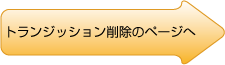
4:3 or 16:9へのスクリーン変更
4:3とは昔のブラン菅TVのサイズで、16:9とは、ワイドスクリーン(今のテレビ)のサイズです。最初にこの設定を行わないと、編集途中で変えようとすると大変です!

仕上げ出力|ビデオファイル・DVDへ焼く書き込み
編集が終わったら、出力を行います
- ビデオファイルを作成する
- DVDを作る
ビデオファイルとは、パソコン上でみるファイル形式です。
写真に例えると、現像された手で触れる写真がDVDだとすると、
パソコン上でダブルクリックしてみる(jpg)のがビデオファイルということになります。
逆にわかりにくかったら、すみません・・・
DVDへ書き込み
仕上げです!ばっちり書き出して、ご家庭のプレイヤーで試聴会!
ビデオファイルを作成する
パソコンでみたい!または、書き出したファイルをまたまたpower directorにもう一度入れて編集したい!という時に便利です♪

YouTubeに直接アップする
パソコンでみたい!または、書き出したファイルをまたまたpower directorにもう一度入れて編集したい!という時に便利です♪
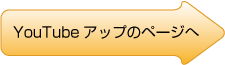
トラックの追加・削除
トラックとは、動画や音声を挿入しているバーで、タイムラインウィンドウの中にあります。
編集において、このトラックは心臓部となり、重宝するところです。
トラックの追加
2枚出しはできたんだけど、4枚出しをしたいな~
そんな時に、使用してください!

トラックの削除・見やすくする
トラックが増えると、見にくくなってきます。
見やすくするための方法を小技ですが紹介しています。
曲のタイミングを合わせる(マーカー)
マーカーの使用
曲のタイミングを合わせる時に便利です♪
サビに入るタイミングで”どん!”という編集をしたいときなどに役に立ちます!

動画・イラスト提供(無料から)
よく「フリー素材」というサイトを見かけます。
フリーってどこまでフリーなの?
ということで、フリーについて説明しますと、
フリーとは無料という意味と、お金はかかるけど、自由に使っていいよ。という2種類のフリーがあります。
お金はかかるけど、自由に使っていいよ。
お金はかかるんかい!
でもね、その動画は、あなたのモ・ノ・ヨ
さてさて、現在よく取り上げられる著作権。
youtubeとかでよく取り上げられてるやつです。
良心の呵責があり、
「う~ん、まぁ、ばれなきゃいいか!」
という強い心をお持ちの方。
ばれなきゃいいんです!
と、言いたいところですが、ばれたら、やっぱお役所の方がいらっしゃったりで。。。
つかまってしまうことも無きにしも非ず。。。
罰金の額も…いやん
「怖い!」
というかた。そして、
「仕事で動画を作ってる!」
という方にお勧めの動画サイトの紹介をしました
| ピクスタ株式会社 | |||||||
|---|---|---|---|---|---|---|---|
| お勧め ★★★ |
|||||||
| 概要 | 無料素材 | イラスト | 写真 | 動画 | 音楽 | 商用 | まとめ買いお得パック |
| ○ | ○ | ○ | ○ | × | ○ | ○ | |
| 特徴 |
WEBサイト(商用含む)、広告、書籍、商品パッケージ、TV等さまざまな用途にご利用可能
一度購入すると何度でも使用可能なロイヤリティフリー形式。 素材・加工もOK。 必要なサイズを無駄なく購入できます サイズによって価格が決まっており1点から購入が可能なので、必要な分だけ無駄なくお使いいただけます。カード決済、銀行振込、請求書支払、コンビニ決済、ペイジー、PayPalからご希望の決済方法が選べ、決済完了後すぐにダウンロードが可能です。 |
||||||
| Fotolia | |||||||
|---|---|---|---|---|---|---|---|
| お勧め ★★★ |
|||||||
| 概要 | 無料素材 | イラスト | 写真 | 動画 | 音楽 | 商用 | まとめ買いお得パック |
| ○ | ○ | ○ | ○ | × | ○ | ○ | |
| 特徴 |
初めてご利用なら、単品購入を進めており、たくさんの画像が必要なら、お得な定額制プランがあります。
購入者は、魅力的な価格帯の3500万点以上におよぶ写真、イラスト、ベクター、そして動画にアクセスできます。全ての作品はロイヤリティフリーで、あらゆるデザインプロジェクトやドキュメントに、使用期間の制限なく利用できます。 |
||||||
| Shutterstock,Inc. | |||||||
|---|---|---|---|---|---|---|---|
| お勧め ★★☆ |
|||||||
| 概要 | 無料素材 | イラスト | 写真 | 動画 | 音楽 | 商用 | まとめ買いお得パック |
| ○ | ○ | ○ | ○ | × | ○ | ○ | |
| 特徴 |
ニューヨークに本社を置いている会社で4000万点以上の高品質の写真素材、動画素材、映像素材、イラスト、 ベクター画像、 及びビデオを低価格でダウンロードできます。 アイデア、表現が広がる様々なアーティストの画像や
季節、用途に応じた高品質な写真素材を販売しているサイト わかりやすいプラン料金設定でになっていることも特徴の一つです |
||||||